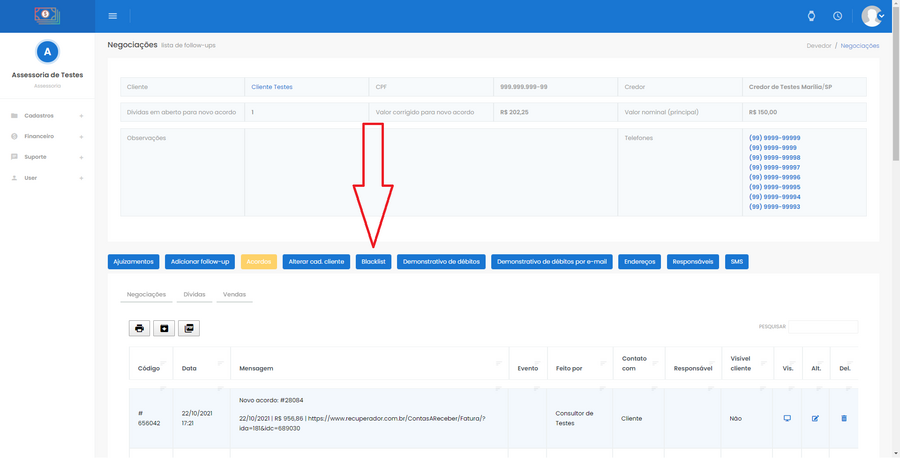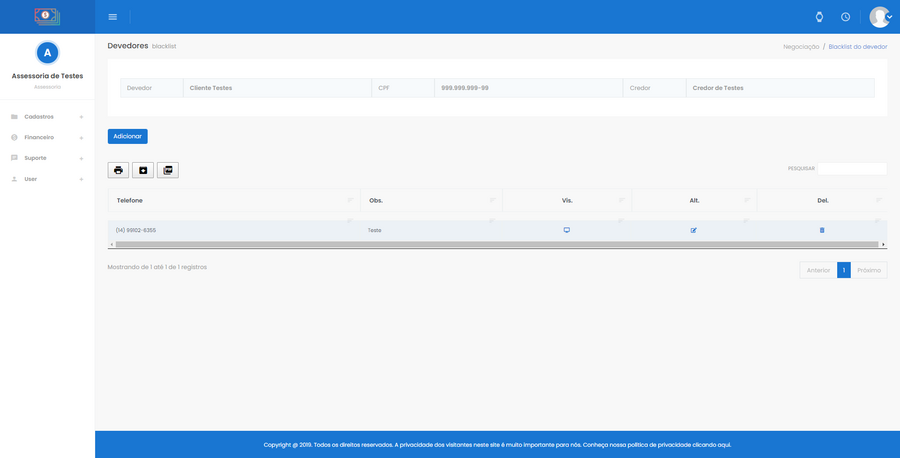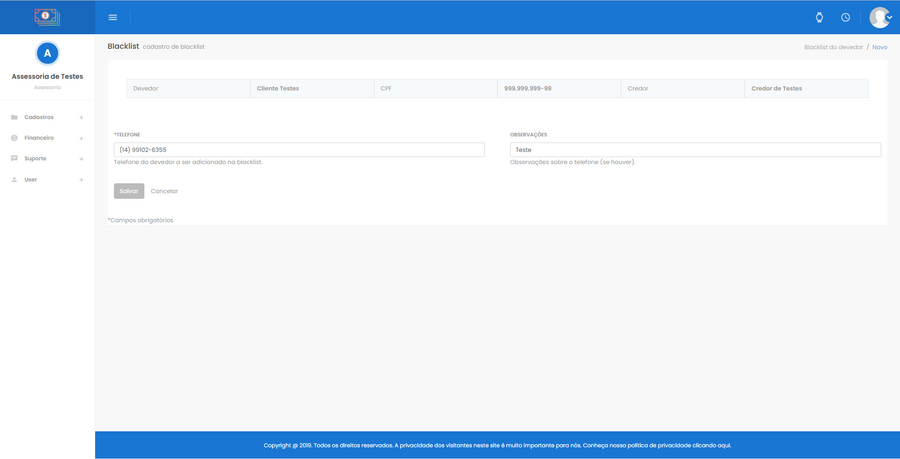Mudanças entre as edições de "Blacklist"
(Criou página com 'Neste capítulo, falaremos sobre como cadastrar a blacklist de telefones do devedor. Com isso, será possível registrar telefones na blacklist do devedor para que os mesmos n...') |
|||
| (3 revisões intermediárias pelo mesmo usuário não estão sendo mostradas) | |||
| Linha 18: | Linha 18: | ||
[[Arquivo:TelaNegBlacklist.png | none | 900px]] | [[Arquivo:TelaNegBlacklist.png | none | 900px]] | ||
''[[:imagem:TelaNegBlacklist.png| Tela de negociação do devedor com destaque para o botão Blacklist ]]'' | ''[[:imagem:TelaNegBlacklist.png| Tela de negociação do devedor com destaque para o botão Blacklist ]]'' | ||
| + | |||
| + | |||
| + | A tela inicial exibirá todos os telefones cadastrados na blacklist do devedor. É possível visualizar detalhes do telefone, alterar ou deletar telefones por meio dos ícones Vis., Alt. e Del. respectivamente. | ||
| + | |||
| + | |||
| + | [[Arquivo:ListaBlacklist.png | none | 900px]] | ||
| + | ''[[:imagem:ListaBlacklist.png| Tela inicial da blacklist do devedor ]]'' | ||
| + | |||
| + | |||
| + | Você pode cadastrar um novo telefone por meio do botão '''Adicionar'''. Atenção para os campos que têm um * (asterisco) na frente, pois eles são obrigatórios. Clique em Salvar para finalizar o cadastro. | ||
| + | |||
| + | |||
| + | [[Arquivo:FormularioBlacklist.png | none | 900px]] | ||
| + | ''[[:imagem:FormularioBlacklist.png| Formulário de cadastro de telefones na blacklist do devedor ]]'' | ||
| + | |||
| + | |||
| + | Após cadastrar um telefone na blacklist do devedor, esse telefone não será exibido na lista de telefones do devedor e nem na tela de exportação para o discador. | ||
Edição atual tal como às 13h30min de 3 de novembro de 2021
Neste capítulo, falaremos sobre como cadastrar a blacklist de telefones do devedor. Com isso, será possível registrar telefones na blacklist do devedor para que os mesmos não sejam exibidos na lista de telefones do devedor e nem na tela de exportação para o discador.
Configuração inicial
Para utilizar o módulo de blacklist, deve-se ativar o parâmetro HABILITA BLACKLIST no perfil do administrador. Para isso, acesse o menu User > Perfil > aba Personalização, modifique o campo HABILITA BLACKLIST para Sim e clique em Salvar.
Cadastro de telefones
Quando o parâmetro HABILITA BLACKLIST estiver marcado como Sim, o sistema exibirá o botão Blacklist na tela de negociação do devedor, conforme ilustra a imagem abaixo.
Dica: a tela de negociação do devedor pode ser acessada pelo administrador por meio do menu Cadastros > Devedores > ícone Neg. (negociar) em frente ao devedor em questão.
Tela de negociação do devedor com destaque para o botão Blacklist
A tela inicial exibirá todos os telefones cadastrados na blacklist do devedor. É possível visualizar detalhes do telefone, alterar ou deletar telefones por meio dos ícones Vis., Alt. e Del. respectivamente.
Tela inicial da blacklist do devedor
Você pode cadastrar um novo telefone por meio do botão Adicionar. Atenção para os campos que têm um * (asterisco) na frente, pois eles são obrigatórios. Clique em Salvar para finalizar o cadastro.
Formulário de cadastro de telefones na blacklist do devedor
Após cadastrar um telefone na blacklist do devedor, esse telefone não será exibido na lista de telefones do devedor e nem na tela de exportação para o discador.